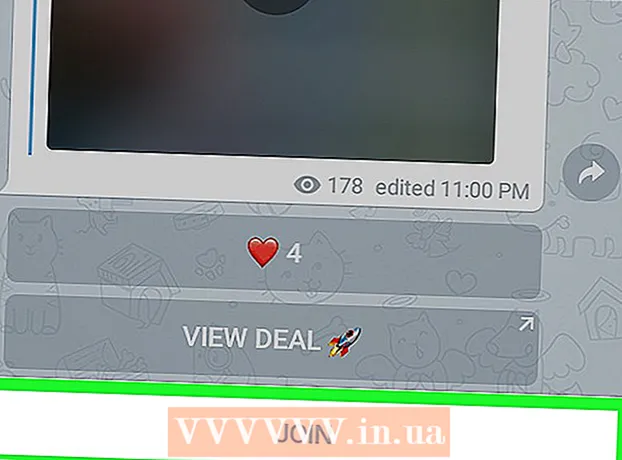Forfatter:
John Stephens
Oprettelsesdato:
27 Januar 2021
Opdateringsdato:
1 Juli 2024

Indhold
Facebook Messenger er et enkeltstående program, der giver dig mulighed for at chatte og sende beskeder med dine Facebook-venner uden at få adgang til Facebook-appen. I nogle lande kan du oprette en Messenger-konto uden en Facebook-konto. Denne app understøttes på iPhone-, Android- og Windows-telefoner. Du kan få adgang til Messenger fra det officielle Messenger-websted på din computer. Udover at chatte med venner giver Messenger dig mulighed for at foretage gratis regelmæssige telefonopkald og videoopkald, sende og modtage penge eller chatte med chatbots.
Trin
Metode 1 af 4: iPhone, iPad og iPod Touch
Åbn App Store på iOS-enheden. Du kan installere Messenger til at bruge den gratis i App Store.
- Du kan få adgang til Messenger-app-siden i App Store ved at åbne sektionen Beskeder i Facebook-appen og derefter klikke på "Installer".

Klik på fanen "Søg" nederst på skærmen. Dette åbner app-søgefeltet.
Find "Budbringer.’ En liste over applikationer, der matcher det søgte indhold, vises.

Klik på "FÅ" ved siden af "Messenger" -appen. Sørg for, at dette er en applikation udviklet af "Facebook, Inc."
Klik på "INSTALL" for at installere applikationen. Appen downloades straks til enheden.
- Afhængigt af indstillingerne skal du indtaste dit Apple-id og din adgangskode, før du downloader appen.
- Du har brug for en trådløs netværksforbindelse for at downloade apps fra App Store.

Start Facebook Messenger efter download. Du kan finde appen på din startskærm eller trykke på knappen "ÅBN" ved siden af appen på App Store-siden, når den er downloadet.
Log ind på Facebook Messenger. Når du starter Messenger, bliver du bedt om at logge på. Hvis du har Facebook installeret på din iOS-enhed, kan du hurtigt logge ind med den samme Facebook-konto.
- Hvis du vil logge ind med en anden Facebook-konto, skal du klikke på "Skift konto" og logge ind med den konto, du vil bruge.
Log ind på Facebook Messenger uden at bruge din Facebook-konto (kun udvalgte regioner). Du har ikke brug for en Facebook-konto for at bruge Facebook Messenger, hvis du bor i USA, Canada eller Venezuela. Du behøver ikke oprette en Facebook-konto, applikationen giver dig mulighed for at chatte med dine venner ved hjælp af Facebook messenger i dine kontakter.
- Klik på "Ikke på Facebook?" (Ikke på Facebook) på Messenger-loginskærmen.
- Indtast dit telefonnummer.
- Indtast koden, der sendes til din telefon via SMS.
- Indtast det navn, du vil vise på Messenger, og download din avatar.
Beslut om du vil aktivere underretninger eller ej. Messenger beder dig om at aktivere appunderretninger. Du kan ikke modtage underretninger uden "OK".
- Du modtager besked, når der er beskeder, opkald kommer. Messenger fungerer på samme måde som messaging-appen på en telefon.
- Hvis du ikke har aktiveret underretninger, får du ikke en underretning, når nogen foretager et opkald eller videoopkald, medmindre du bruger Messenger-appen. Husk at slå meddelelser til, hvis du vil bruge Messenger og videoopkald, ellers går du glip af mange opkald.
Indtast dit telefonnummer. Messenger beder dig om at indtaste dit telefonnummer, så dine venner nemt kan finde dig. Hvis telefonnummeret er knyttet til Facebook-kontoen, vises det allerede. Indtast telefonnummeret eller ikke er op til dig.
Beslut om du vil synkronisere kontakter. Messenger scanner dine telefonkontakter og finder Messenger-brugere. Hvis du ikke ønsker det, skal du vælge "OK"> "Don to Allow".
- Hvis det er aktiveret, vil Messenger fortsætte med at overvåge enhedens kontakter og opdatere nye konti ved hjælp af Messenger regelmæssigt. Så du kan nemt tilføje venner til Messenger, alle handlinger sker automatisk, når du gemmer personens telefonnummer i dine kontakter.
Begynd at bruge Messenger. Når du er logget ind, kan du se alle dine Facebook-beskeder. Du kan chatte, ringe og videoopkald. Du kan henvise til onlinevejledningerne om, hvordan du bruger Messenger. reklame
Metode 2 af 4: Android
Åbn Google Play Butik. Facebook Messenger er tilgængelig gratis fra Google Play Butik.
- Du kan få adgang til Messenger-siden direkte ved at åbne Facebook-messenger.
Søg "Budbringer.’ En liste med resultater svarende til Messenger vises.
Vælg "Messenger" fra listen. Vælg Messenger-appen, der er udviklet af "Facebook", som normalt er øverst på listen.
Klik på "Installere.’ Se afsnittet om licensrettigheder, og klik på "Accepter", hvis du vil installere.
- På Android 6.0 og nyere skal du acceptere tilladelser, når du starter appen i stedet for når du downloader den.
- Indtast adgangskoden til din Google-konto (hvis nødvendigt). Afhængigt af dine sikkerhedsindstillinger kan du blive bedt om at indtaste din adgangskode, når du downloader appen.
Vent til appen downloades. Dette kan tage et par minutter. Afhængigt af indstillingerne i Play Butik har du muligvis brug for en Wi-Fi-forbindelse for at downloade appen.
Start Messenger-appen. Du kan finde appen på startskærmen eller appskuffen. Du kan trykke på knappen "Åbn" på Messenger-applikationssiden.
Log ind med din Facebook-konto. Hvis Facebook-appen allerede er installeret på din Android-enhed, bliver du bedt om at fortsætte med at bruge den konto på Messenger. Du kan logge på en anden konto ved at klikke på "Skift konto".
Log ind uden at bruge din Facebook-konto (udvalgte regioner). Du har ikke brug for en Facebook-konto for at bruge Facebook Messenger, hvis du bor i USA, Canada, Peru eller Venezuela. Bemærk, at du kun kan chatte med folk i dine Messenger-kontakter, ikke kunne oprette forbindelse til dig på Facebook.
- Klik på "Ikke på Facebook?" på loginskærmen.
- Indtast dit telefonnummer, hvis du bliver bedt om det.
- Indtast koden, der sendes til din telefon via sms.
- Indtast et visningsnavn, når du chatter.
Tilføj et telefonnummer (valgfrit). Du bliver bedt om at indtaste dit telefonnummer, så dine venner nemt kan finde det. Hvis telefonnummeret er forbundet til Facebook, vises nummeret. Du kan springe dette trin over ved at klikke på "Ikke nu".
Beslut om du vil downloade telefonkontakter eller ej (valgfrit). Facebook Messenger vil bede om kontaktadgang for at kontrollere, om disse kontakter bruger Messenger. Du kan springe dette trin over ved at klikke på "Ikke nu".
- Downloading af kontakter giver Messenger mulighed for løbende at opdatere og automatisk tilføje kontakter med Messenger-konti. Når du tilføjer en ny kontakt til din kontaktliste, kontrollerer Messenger for at se, om nummeret er knyttet til Messenger-kontoen. I så fald føjes kontoen til din Messenger-venneliste.
Begynd at bruge Facebook Messenger. Når du er logget ind, vil du se de fulde Facebook-chats. Du kan bruge appen til at chatte med dine Facebook-venner. Se onlinevejledningen for flere detaljer. reklame
Metode 3 af 4: Windows Phone
Åbn Windows Store. Facebook Messenger er tilgængelig gratis fra Windows Store.
Find nøgleord "Facebook Messenger.’ En liste over relaterede applikationer vises.
Klik på "Messenger" på listen over resultater. Sørg for, at applikationen er udviklet af "Facebook Inc."
Klik på "Installer" for at downloade Messenger. Applikationen downloades til enheden.
Log ind på Facebook Messenger. Hvis du er logget ind med Facebook installeret på en Windows-telefon, kan du hurtigt logge ind med den samme konto. Hvis du bruger en anden konto, skal du klikke på "Skift konto" og logge ind.
Tilføj et telefonnummer (valgfrit). Messenger-applikationen beder dig om at indtaste dit telefonnummer, så dine venner nemt kan finde det. Du kan springe dette trin over.
Beslut om du vil tillade Messenger at scanne dine telefonkontakter. Messenger kan spore kontakter og underrette dig, når du tilføjer kontakter ved hjælp af Messenger. Du kan springe dette trin over.
- Messenger vil søge efter nye kontakter og føje dem automatisk til din venneliste, hvis nummeret er knyttet til din Messenger-konto.
Begynd at bruge Messenger. Når du er logget ind, kan du bruge Messenger til at chatte med dine Facebook-venner. Bemærk, at Windows Phone-udgave-appen følger iOS- og Android-versionerne, som ikke har for meget funktionalitet. reklame
Metode 4 af 4: Website Messenger på computeren
Adgang.i webbrowser. Du kan bruge Messenger-webstedet til at få adgang til meddelelser på din computer.
- Webstedet er den eneste måde at få adgang til Messenger fra en computer. Download ikke Messenger-programmer, der er programmeret af en anden, fordi de er uofficielle og indeholder mange risici.
Log ind med din Facebook-konto. Hvis du er logget ind på den samme Facebook-konto i din browser, vil du se knappen "Fortsæt som Dit navn"(Fortsæt som" dit navn "). Klik på" Skift konto ", hvis du vil logge ind med en anden Facebook-konto.
Begynd at bruge Messenger-webstedet. Du kan bruge de fleste af de samme funktioner i mobilappen. Samtaler vises på venstre side af skærmen. Ved at klikke på udvides samtalen, kan du se kontaktoplysningerne på højre side. reklame